linux系統用戶管理
1、Linux系統對用戶帳號的分類:
系統管理員:root
系統用戶:系統用戶通常是不可登陸的,執行某些服務及進程的
普通用戶:一般用戶
我們一般在登錄linux系統的時候,輸入進去的是我們的帳號,但是linux系統並不會直接識別我們的帳號,而是通過識別我們建立帳號時系統分配的ID號碼進行登錄。
用戶類型ID分配如下:
超級用戶(uid=0):擁有系統最高權限
系統用戶(201<=uid<=999):系統服務由不同用戶運行,更加安全,默認禁止從本機登錄。
普通用戶(1000<=uid<=60000):操作權限會受到限制
2、用戶數據文件
/etc/passwd文件
作用:存放系統用戶帳號信息
例:

格式:用戶名:密碼:UID:主組GID:用戶全名:用戶主目錄 :shell類型
註釋:
用戶名:用戶
口令:密碼
UID:用戶唯一標識符
GID:用戶組的唯一標識符
用戶描述信息:
用戶主目錄:用戶登錄系統後默認所在的目錄
shell類型:設置shell程序的種類
(註:由於所有用戶都對/etc/passwd有讀權限,所以該文件中只定義用戶賬號,而不保存口令,因此真正密碼保存在/etc/shadow文件中。)
/etc/shadow文件
作用:存放用戶加密口令,只有root用戶可以讀寫。
例:

格式:用戶名:口令:最後修改口令日期:口令的最小使用天數:口令的最大使用天數:過期前多少天警告:過期後多少天鎖定用戶:有效期:
註釋:
u1 用戶名
b1$#... 加密的密碼
10750 密碼上次更改時距1970年1月1日的天數
0 需要再過多少天密碼可以被修改
99999 密碼更改後必須再更改的天數(有效期)
7 密碼失效多少天前發出警告
…… 密碼過期後多少天禁用此帳戶。
…… 賬號被封時距1970年1月1日的天數
…… 保留字段
3、添加新用戶
格式: #useradd [選項] 用戶名
參數:
-u UID //指定用戶的UID值
-g 組名 //指定用戶所屬的主組
-G 組名 //指定用戶附加組
-d 路徑 //指定用戶主目錄
-m //建立用戶主目錄
-M //不建立用戶主目錄
例:

查看是否已經新建用戶:

4、設置用戶口令
格式:passwd [ 選項] [用戶名]
參數:
-d //刪除密碼
-l //鎖定帳號
-u //解除鎖定
-e //強制用戶下次登陸時修改密碼
-x //兩次密碼修改的最大間隔天數
-n //兩次密碼修改的最小間隔天數
-w //距多少天時提醒用戶修改密碼
例:
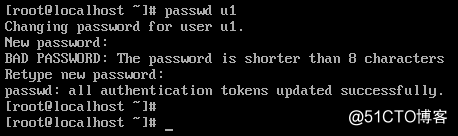
查看密碼:

5、刪除用戶
格式: #userdel [選項] 用戶名
參數:
-r //同時刪除用戶主目錄
例:

查看是否已經刪除:

6、修改用戶信息
格式:#usermod [選項] 用戶名
參數:
-l 新用戶名 當前用戶名 //更改用戶名
-u UID //指定用戶的UID值
-d 路徑 //更改用戶主目錄
-s shell //修改用戶shell
-g 組名 //修改所屬主組
-G 組名 //修改附加組
-e mm/dd/yy //修改帳號有效期
-L 用戶帳號名 //鎖定帳號
-U 用戶帳號名 //解鎖鎖定
例:

查看是否已經修改用戶名:

7、切換用戶帳號進行登錄
格式:#su [選項] [用戶名]
參數:
su 不加任何選項的情況下,默認為切換到root用戶,(不改變shell環境)。
-:默認切換到root用戶,(並且改變shell環境)。
例:

linux系統用戶管理
